دسترسی به جداول SQL Server در ArcMap
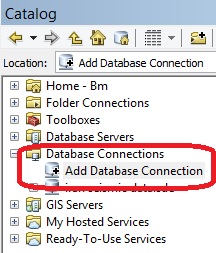
بسیاری از اطلاعات سازمان ها و شرکت ها در پایگاه داده هایی مثل Oracle و SQL Sever ذخیره می شوند. در برخی مواقع در GIS نیاز داریم این اطلاعات را به لایه های اطلاعاتی خود متصل نماییم . نمونه یکی از این کاربردها ، نمایش اطلاعات گردآوری شده از محل پروژه به صورت جداول اطلاعاتی شامل مختصات x,y که مثلا از طریق چی پی اس GPS برداشت شده اند ، یکی از نیازهای متداول در سیستم های اطلاعات جغرافیایی است .
در مطلب زیر چگونگی اتصال به پایگاه داده SQL Server و استفاده از جداول موجود در این پایگاه داده در نرم افزار ArcMap و نیزدر نرم افزار ArcGIS server مورد اشاره قرار میگیرد.
اتصال ArcMap به پایگاه داده SQL Server
درسمت راست ArcMap از طریق کاتالوگ مورد Database Connection > Add Database connection را انتخاب نمایید
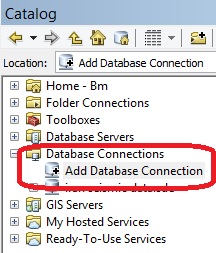
با کلیک روی آن ، پنجره ای مشابه پنجره زیر باز می شودو از شما موارد زیر را می خواهد که می بایست تکمیل نمایید
تعریف های لازم جهت اتصال به پایگاه داده
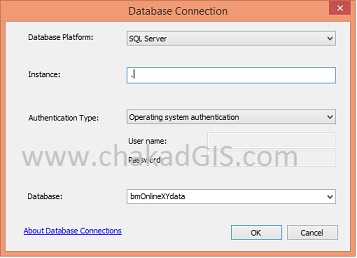
انتخاب نوع پایگاه داده
ابتدا نوع پایگاه داده یا بانک اطلاعاتی را می بایست مشخص سازید : مثلا MS SQL Server , Oracle , PostgreSQL که در ایران بیشتر استفاده می شوندولی لیست کامل پایگاه داده های قابل انتخاب عبارتند از :
ALTIBASE
DB2
DB2 for z/OS
Informix
Netezza
Oracle
PostgreSQL
SAP HANA
SQL Server
Teradata
انتخاب نام پایگاه داده (کامپیوتر یا سرور)
در مرحله بعدی می بایست نام کامپیوتر یاسروری که درشبکه داخلی یا شبکه اینترنت ، پایگاه داده روی آن نصب شده را مشخص نمایید. در صورتیکه آن پایگاه داده در همان کامپیوتری که ArcMap شما قرار گرفته و اولین پایگاه داده ای است که نصب شده ، می توانید از پیش فرض که همان نقطه یا دات “.” استفاده نمایید.
تعیین نام کاربری و رمز ورود به پایگاه داده
در مرحله بعدی می بایست مشخص کنید که با چه کاربری می خواهید به پایگاه داده یا بانک اطلاعاتی وصل شوید. در صورتیکه از طریق کاربرخود که در ویندوز لاگ این میکنید ، به پایگاه داده نیز دسترسی دارید می توانیداز مورد پیش فرض استفاده نمایید: Operating system authentication
اما در صورتیکه مدیر پایگاه داده ، نام کاربری User و رمز password متفاوت از کاربر ویندوز یا سیستم عامل شما ، تعریف کرده، می توانید از مورد Database authentication استفاده نمایید. سپس نام کاربری و رمز خود در پایگاه داده را وارد کنید.
انتخاب پایگاه داده
در مرحله بعدی ، بر اساس نام کاربری شما ، دسترسی به پایگاه داده مشخص شده و بر حسب آن پایگاه داده هایی که شما مجاز به مشاهده آن هستید ، نمایش داده می شود. مورد دلخواه خود را انتخاب نمایید. در شکل فوق پایگاه داده bmOnlineXYdata انتخاب شده است.
در پایان دکمه OK را انتخاب نمایید.
انتخاب جدول از پایگاه داده
در این مرحله در پنجره کاتالوگ سمت راست ، اتصال جدیدی به پایگاه داده ایجاد شده که در آن می توانید جدول یا جداولی که مجاز به مشاهده آن هستید ، مشابه شکل زیر ، را در اختیار داشته باشید.مثلادر شکل شما جدولی بنام IranSeismic2016 را در پایگاه داده bmOnlineXYdata مشاهده میکنید.
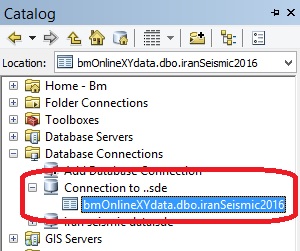
جدول مورد نظر را مثلا در اینجا bmOnlineXYdata.dbo.iranSeismic2016 انتخاب کرده و به محیط نقشه ای ArcMap بکشید.
تعریف Query Layer
پس از کشیدن جدول به محیط ArcMap پنجره زیر باز می شود که از شما میخواهد فیلدی که ماهیت حاوی کدهای منحصر به فرد یا Unique identifier fields است را مشخص کنید. فیلد مورد نظر یا ترکیبی از فیلدها را تیک بزنید.
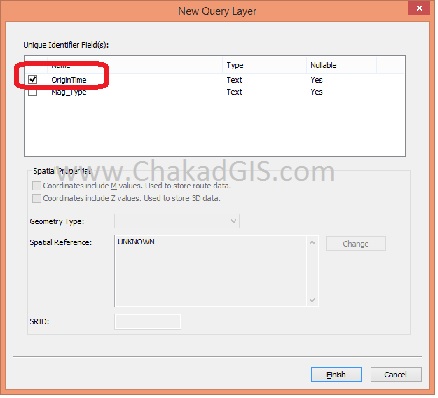
در اینجا تنها فیلد اول انتخاب شده است.
در پایان کافی است ، کلید Finish را فشار دهید.
تبدیل جدول به لایه بر حسب XY
اکنون جدول به لیست لایه ها یا Table of content اضافه شده است. کافی است روی آن راست کلیک کرده و مورد Display XY data را انتخاب نمایید. فیلد های نمایش دهنده مختصات و نیز سیستم مختصاتی که آنها در آن تولید شده اند را می بایست انتخاب نمایید.
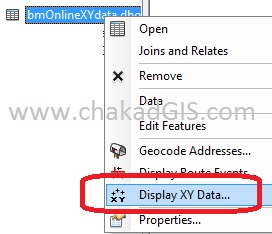
پس از آن لایه به صورت Event یا لحظه ای تولید می شود که مرتبط با داده های پایگاه داده متصل شده است و اگر تغییری در آن رخ دهد ، لایه نیز تغییر خواهد کرد. مثلا اگر موردی حذف شود در نقشه نیز حذف خواهد شد. یا اگر مقدار فیلدی تغییر کند و اندازه سمبل یا رنگ آن تابع این فیلد باشد، نیز تغییر خواهدنمود. تنها لازم است صفحه ArcMap را Refresh نمود.
======================================================================
در صورتیکه مایل هستید با پایگاه داده های متن باز یا Open source کار کنید ، Postgre SQL از جمله بهترین آنهاست. امکان اتصال ArcMap به این پایگاه داده و ذخیره سازی جداول و نیز راه اندازی جی ای اس سازمانی چند کاربره یا SDE – Enterprise Geodatabase فراهم است. بعلاوه اینکه در ترکیب با GeoServer یک مجموعه خوب برای مدیریت داده های مکانی تحت وب را فراهم می آورد.
برای دانلود نسخه 9.4 آن می توانید از لینک زیر استفاده کنید
لینک دانلود نسخه 9.4 پایکاه داده Postgre SQL
رمز : www.chakadgis.com
